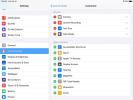Könnyű szinkronizálni a Mac tartalmat iPhone-nal vagy iPad-del, ha megértette a folyamatot. Míg az AirDrop használatával fájlok átviteléhez iPhone-ra és az iPad Mac számítógépről működik, és meglehetősen ismerős, a zene-, film-, TV-műsorok, podcastok és könyvek gyűjteményének ismételt megosztása fárasztó lehet az automatikus szinkronizáláshoz képest.
Tartalom
- Hogyan csatlakoztathat egy Mac-et iPhone-hoz az USB-porton keresztül
- Macintosh és iPhone vezeték nélküli csatlakoztatása
- Mac-tartalom szinkronizálása iPhone készülékkel
- Az USB-csatlakozások hibaelhárítása
- Legyen körültekintő, amikor szinkronizált elemeket töröl Mac számítógépről
- Szinkronizálás az iClouddal szemben
- Szinkronizálás iPad és iPod Touch készülékekkel
Ajánlott videók
Könnyen
10 perc
Mac asztali számítógép vagy MacBook
iPhone, iPad vagy iPod Touch
USB kábel
Sok Mac tulajdonos iPhone vagy iPad készüléket is használ, mivel az Apple úgy tervezi termékeit, hogy szépen integrálódjanak. Az élet egy kicsit simább, ha minden működik, de néha az első alkalommal egy kis beállításra van szükség. Jó példa erre, amikor szükség van a tartalom szinkronizálására a
Mac vagy MacBook és az Apple egyik mobileszköze. Akár iPhone-t, iPadet vagy iPod Touch-ot használ, a rendszeres átviteleket a Mac számítógépről történő szinkronizálással lehet a legjobban kezelni.
Hogyan csatlakoztathat egy Mac-et iPhone-hoz az USB-porton keresztül
Ahhoz, hogy szinkronizálhassa a Mac tartalmat egy iPhone vagy iPad készülékkel, legalább egyszer létre kell hoznia egy USB-kapcsolatot. Ezután kiválaszthatja a szinkronizálást, amikor először csatlakozik Wi-Fi-n keresztül, vagy amikor az iPhone USB-kábellel csatlakozik.
1. lépés: Csatlakoztassa az iPhone vagy iPad készüléket a Machez USB-kábellel. A jó kapcsolat biztosítása érdekében a legjobb, ha a mobileszközhöz mellékelt töltőkábelt vagy Apple MFi-tanúsítvánnyal rendelkező kábelt használja. Az iPhone vagy iPod Touch készülékhez a Villámkábel, de előfordulhat, hogy egy iPad USB-C-t igényel. Ha a Mac számítógépen nincs USB-C port, szükség lehet egy USB-A–USB-C adapterre. Az iPhone csatlakoztatása után oldja fel, és válassza ki Lehetővé teszi ha az iPhone rákérdez a hozzáférés megadására.
2. lépés: Nyissa meg a Finder ablakot a Mac számítógépen, és keresse meg az iPhone vagy iPad eszközt. Meg kell jelennie az oldalsávban a bal oldalon Helyszínek szakaszban, és valami hasonló elnevezése lesz, mint "Mary iPhone". Válassza ki az iPhone helyét a lehetőségek panel megnyitásához.
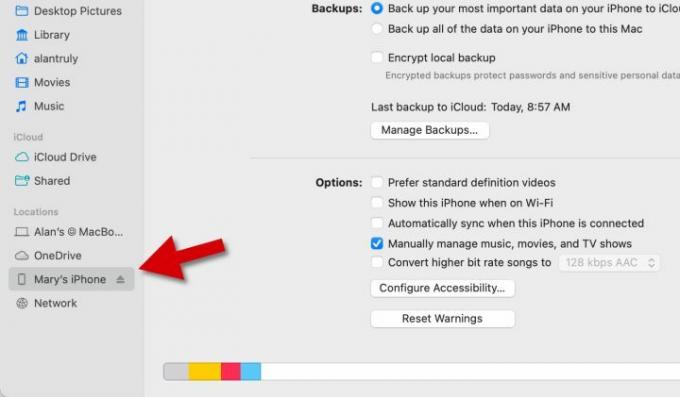
Összefüggő
- Az Apple 32 hüvelykes M3 iMacje újabb késéssel nézhet szembe
- iMac 27 hüvelykes: Minden, amit az Apple nagyobb, erősebb iMac-jéről tudunk
- Az Apple hamarosan eltüntetheti a bevágást a Mac-en és az iPhone-on
Macintosh és iPhone vezeték nélküli csatlakoztatása
A Mac számítógépről az iPhone készülékre a tartalom szinkronizálásának legegyszerűbb módja vezeték nélkül Wi-Fi kapcsolaton keresztül. A követelmények meglehetősen egyszerűek. Mindkét eszközt ugyanahhoz a Wi-Fi hálózathoz kell csatlakoztatni. Bármely iOS 5 vagy újabb rendszert futtató iPhone és iPadOS-t futtató iPad működik. A vezeték nélküli szinkronizáláshoz USB-kapcsolat szükséges a Mac számítógéphez a beállításhoz, és lehetőség van automatikus vagy kézi szinkronizálásra. Kövesse a fenti utasításokat az USB-kábel csatlakoztatásához, majd folytassa lent.
Engedélyezze a Wi-Fi kapcsolatot az iPhone készülékkel
Válaszd ki a Tábornok fület, majd alatta Lehetőségek, engedélyezze Mutassa meg ezt az iPhone-t, amikor Wi-Fi-n van. A beállítás módosítása után válassza az ablak jobb alsó sarkában megjelenő Alkalmaz gombot. Ezután az iPhone kihúzható, és továbbra is látható lesz a Finder oldalsávjában.
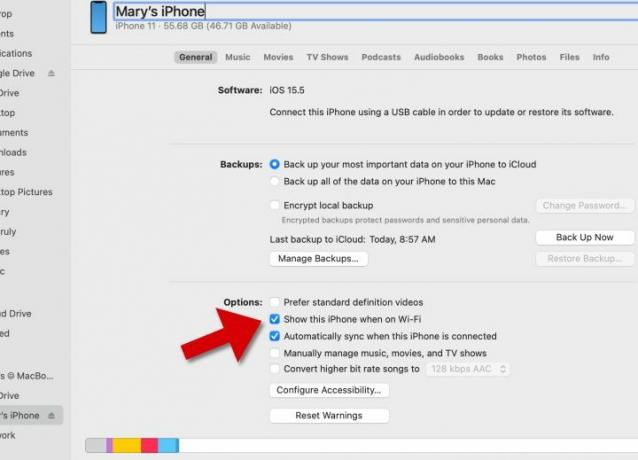
Mac-tartalom szinkronizálása iPhone készülékkel
Akár USB-n keresztül, akár vezeték nélkül csatlakozik, a tartalom szinkronizálása Mac számítógépről iPhone készülékre ugyanúgy történik. Kiválaszthatja az iPhone készüléket bármelyik Finder ablak oldalsávjáról, majd kiválaszthatja a szinkronizálás típusát, majd a Szinkronizál gomb.
1. lépés: Válassza ki a szinkronizálni kívánt tartalom típusát. A felül található lapok lehetővé teszik a szinkronizálást Zene, Filmek, TV műsorok, Podcastok, Hangoskönyvek, Könyvek, Fényképek, és Info. Van még egy Fájlok fület, de valójában azonnali átvitelről van szó, nem igazán szinkronizálásról. Minden más lapon kiválasztható, hogy az adott típusú összes adathordozót szinkronizálja-e, vagy kiválasztja, hogy melyik adathordozó kerüljön átadásra. Például a Zene lapon szinkronizálhatja a Teljes zenei könyvtár vagy Kiválasztott előadók, albumok, műfajok és lejátszási listák.
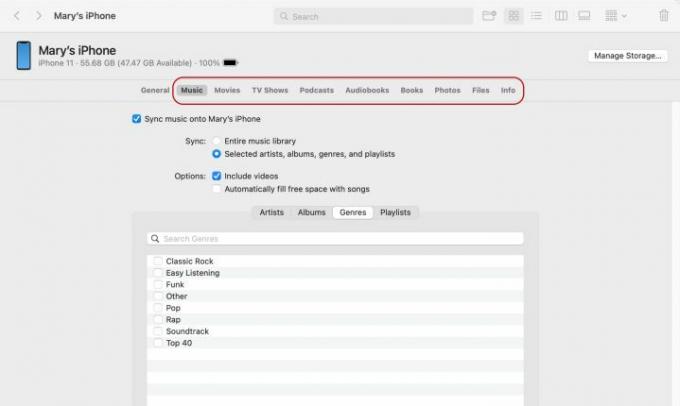
2. lépés: Lehet, hogy szinkronizáltál Fényképek, Info, és más, már az iCloudon keresztüli adathordozókat, és ebben az esetben nincs szükség kábelre a fájlok iPhone és Mac közötti átviteléhez. Ha szeretné, az iCloud Photos megnyitásával kikapcsolható Rendszerbeállítások, menni a Apple azonosító ablaktábla, iCloud szakaszt, és letiltja Fényképek.
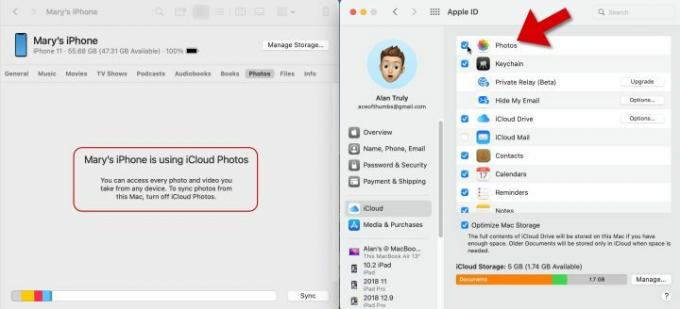
3. lépés: Az utolsó lépés a szinkronizálási folyamat elindítása, amely a gombra kattintva történik Szinkronizál gomb az ablak jobb alsó sarkában található Mac számítógépen.
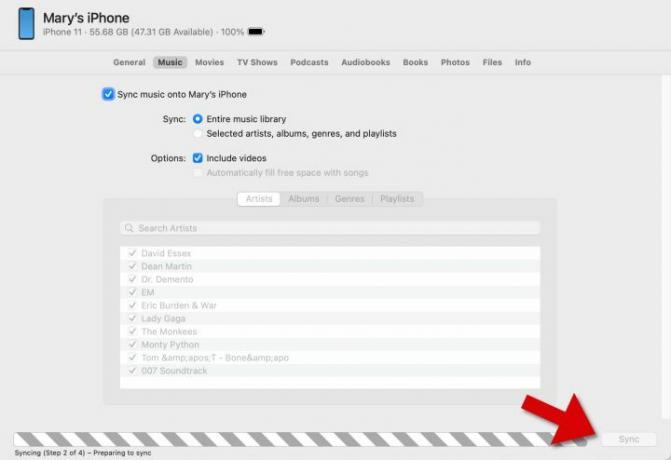
4. lépés: Hasznos lehet bejelölni a jelölőnégyzetet a Tábornok lap, amely lehetővé teszi a Mac számára Automatikus szinkronizálás, amikor az iPhone csatlakoztatva van. Pontosan azt csinálja, aminek hangzik: a Mac és az iPhone tartalmak szinkronizálása az első csatlakoztatáskor. Vezeték nélküli kapcsolat esetén ez csak akkor történne meg, ha az iPhone a Wi-Fi hálózat hatókörén kívülre kerül, majd később újracsatlakozik.
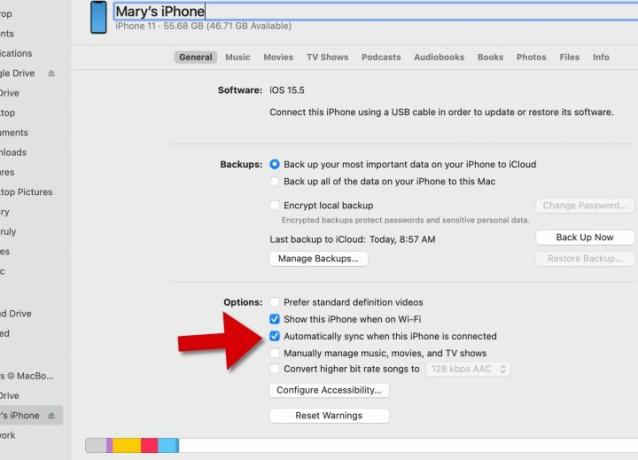
Az USB-csatlakozások hibaelhárítása
Ha az iPhone nem jelenik meg a Finder oldalsávján csatlakoztatáskor, először egyszerűen le kell választani, majd újra csatlakoztatni az iPhone készüléket. Győződjön meg arról, hogy az iPhone fel van oldva és Lehetővé teszi hozzáférést az iPhone-on, ha kérik. A Helyszínek szakasznak meg kell jelennie a Finder oldalsávjában, de ha nem látható, engedélyezze a Finder beállításaiban a mellette lévő négyzet bejelölésével. CD-k, DVD-k és iOS-eszközök.
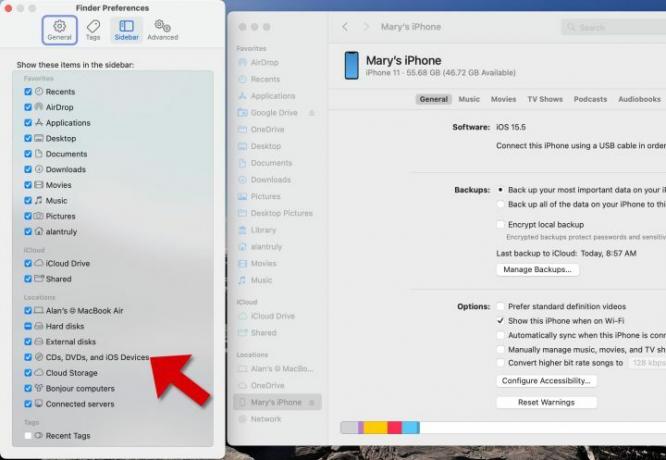
Legyen körültekintő, amikor szinkronizált elemeket töröl Mac számítógépről
Fontos megjegyzés a szinkronizált fájlokkal kapcsolatban, hogy egy elem törlése a Mac gépről megismétli ezt a műveletet minden más eszközön a következő szinkronizáláskor. A törölt fájlok átkerülnek a Mac-re Szemét és visszaállíthatók véletlen törlés esetén. Újabb szinkronizálásra lesz szükség a helyreállított fájlok visszaállításához az iPhone készülékre.
Szinkronizálás az iClouddal szemben
Lehetőség van adathordozók átvitelére a használatával is Az Apple iCloud online tárhelye. Ez azt jelenti, hogy a Mac számítógépről származó tartalom feltöltődik az internetre, és letöltődik bármely iPhone-ra és iPadre, amely ugyanazzal az Apple ID-vel van bejelentkezve, és amelyen engedélyezve van az iCloud Drive. Nagyon egyszerű néhány kattintással beállítani, de van egy hátránya. Mivel az iCloud csak 5 gigabájt ingyenes tárhellyel rendelkezik, könnyen túllépheti ezt a mennyiséget, ilyenkor előfizetésre van szüksége, hogy bármi mást tároljon. Az iCloud Photos is beleszámít a tárhelykorlátba, így a havi költségek csökkentése érdekében közvetlenül szinkronizál a A számítógép sokkal jobb választás, mivel teljesen ingyenes, függetlenül attól, hogy mennyi tartalmat osztanak meg egymással eszközöket.
Szinkronizálás iPad és iPod Touch készülékekkel
A Az iPhone, iPad és iPod Touch nagyon hasonló operációs rendszert használ, és a tartalom Mac számítógépről történő szinkronizálásának folyamata ugyanaz, függetlenül attól, hogy melyik mobileszközt használja. Az iPhone vagy iPod Touch Lightning kábellel csatlakoztatható, egyes iPad modellek pedig USB-C kábelt használnak. Ezen túlmenően a vezetékes kapcsolat ugyanúgy működik. A vezeték nélküli adatátvitel minden esetben ugyanaz, és a Mac számítógép kezeli a kapcsolatot minden esetben.
A tartalom szinkronizálása Mac számítógépről iPhone vagy iPad készülékre meglehetősen egyszerű a kezdeti beállítás után, és megkönnyíti az ugyanazon fájlok több eszközön való tárolását. Ezenkívül szükségtelenné teszi ezeket az adatokat az iCloudban vagy más felhőalapú tárhelyen tárolni, ami növelheti az előfizetési költségeket.
Szerkesztői ajánlások
- Az Apple eszközök létfontosságú biztonsági frissítése mindössze néhány percet vesz igénybe
- Remélem, az Apple elhozza ezt a Vision Pro funkciót az iPhone-ra
- Van iPhone-od, iPaded vagy Apple Watchod? Azonnal frissítenie kell
- Az Apple mostantól több Mac-et és iPhone-t is megjavít
- Hogyan csatlakoztathatunk iPhone-t Machez
Frissítse életmódjátA Digital Trends segítségével az olvasók nyomon követhetik a technológia rohanó világát a legfrissebb hírekkel, szórakoztató termékismertetőkkel, éleslátó szerkesztőségekkel és egyedülálló betekintésekkel.